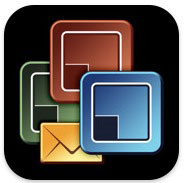En dan bedoel ik niet zo een van leer of rubber. Maar het type waarin je kosten en baten met elkaar vergelijkt. Doorgaans is het schrijven ervan een beetje vervelende opdracht, vòòr de start van een project. Nadenken over voor- en nadelen van iets nieuws èn de vertaling daarvan naar harde euro’s is niet altijd makkelijk. Vaak zijn de gevolgen van vernieuwing niet meetbaar. Hoogstens intiütief te duiden als ‘bijvangst’. Nadenken over een business-case voor de IPad in het onderwijs haalt op het eerste gezicht ook de fun er een beetje uit.
Ik denk niet dat het voldoende is om de IPad één op één te vergelijken met een desktop of laptop, berekeningen te maken en het daarbij te laten. De invloed van de formfactor en achterliggende IT infrastructuur die een IPad met zich meebrengt hebben verdergaande invloed. Of stellen andere eisen, het is maar hoe je het bekijkt.
Overigens niet zo integer dat ik het de hele tijd heb over IPad terwijl ik eigenlijk zou moeten zeggen: “Tablet PC”. Een business-case schrijven voor de IPad alleen is te beperkend. Zeker gezien de hoos aan tablets die er nog aan zit te komen. Maar ja, modewoorden helpen wel je sitebezoek verhogen… 😉
Dus hier geen antwoorden, maar vooral vragen:
- De ‘waarom?’ vraag: welke probleem dat we nu hebben, helpt de IPad oplossen?
- Op welke terreinen zou de IPad iets veroorzaken?
- Wat zou de mate van invloed zijn?
- Welke risico’s brengt invoering met zich mee? Welke risico’s loop je als je niets doet?
- Nadenken over iPad is leuk, maar wat is de visie op onderwijs en ICT? En hoe zou de iPad je helpen je doelen te bereiken?
Tip: geef je plaatselijke lid van college van bestuur, bijvoorbeeld die ene die zich bezig houdt met bedrijfsvoering, gewoon de iPad eens in zijn of haar handen. Wedden dat er allerlei gedachten ontstaan? Bijvoorbeeld over inefficiënt gebruik van werkruimtes voor docenten, die òf overvol zijn òf leegstaan op andere uren. Over de vierkante meters die je kan besparen, over de mogelijke afname van beheerde werkplekken en de toename van vrijheid. Want dat is wat eigenlijk het coolste van alles is: niet het design, maar het gevoel van vrijheid.
Wat zou overigens mogelijke bijvangst zijn? Ik denk dat werken met een über-cool gadget mensen ertoe zou kunnen verleiden applicaties te gebruiken die op een desktop weerstand zouden oproepen. Volg en begeleidingsystemen, software voor aan- en afwezigheidregistratie in het onderwijs kunnen een sterk administratief karakter hebben. En als onderwijsmensen ergens een hekel aan hebben dan is het wel aan administratie. Je wilt tenslotte niet verworden tot vinkvee en turfsmurf? (overigens gelijk een kritiekpuntje voor de lerarenopleidingen: zou de mate van automatisering in onderwijsland tegenwoordig niet iets meer aandacht voor dit soort systemen rechtvaardigen?) Misschien naïef, maar ik heb het gevoel dat mensen implementaties altijd leuker vinden, als het gebeurt op een IPad….
Verder wil ik bovenstaande vragen invulling gaan geven. Ideeën of gedachten?